下载安装CentOS 7
虚拟机系统安装
本人安装的环境是在Win10 上通过HyperV 在本机上创建Linux系统虚拟机以方便后续的操作
安装步骤这里就不写了,不知道怎么安装的看这里 >> 如何安装?
安装完后设置虚拟机网络
点击上面的如何安装,上面的博客中按照博主的方式能够创建出虚拟交换机和虚拟机。
接下来就是对虚拟机进行联网
在网络和Internet设置中更改适配器选项

设置了外部交换机网络共享后
需要连接到虚拟机并设置网卡
输入ip查询命名 ip addr 也可以输入 ifconfig(centOs7没有ifconfig命令)查看ip

发现 网卡 ens33 没有 inet 这个属性,那么就没法通过IP地址连接虚拟机
接着来查看ens33网卡的配置: vi /etc/sysconfig/network-scripts/ifcfg-ens33 注意vi后面加空格
vi是Linux内置的文本编辑器命令 打开文件的意思

从配置清单中可以发现 CentOS 7 默认是不启动网卡的(ONBOOT=no) 需要把这一项改成yes (ONBOOT=yes)
然后按 Esc 退出 再出入命令 :wq 再按Enter即可 不熟悉Vi 的可以自行百度
然后重启网络服务: sudo service network restart

重启网络服务然后通过 ip addr 查看ip地址
通过curl http://www.baidu.com 尝试访问外网
JDK安装
查看yum库中的jdk版本
[xiaorangjun@MiWiFi-R4-srv ~]$ yum search java|grep jdk

选择指定的版本安装
[root@MiWiFi-R4-srv local]# yum install java-1.8.0-openjdk

查看当前安装的JDK版本
[xiaorangjun@MiWiFi-R4-srv local]$ java -version

安装JIRA 7.10
准备工作
下载安装文件:
链接:https://pan.baidu.com/s/15Y5Y3X6AX2ZokWkZKcRrQQ 密码:q0lw

将安装文件上传至/opt/apps 目录 并授权
安装JIRA服务端

到这里JIRA 服务就算安装启动完成了,
接下来就是破解:
[root@MiWiFi-R4-srv apps]# cp atlassian-extras-3.2.jar /opt/atlassian/jira/atlassian-jira/WEB-INF/lib/
cp:是否覆盖"/opt/atlassian/jira/atlassian-jira/WEB-INF/lib/atlassian-extras-3.2.jar"? y
[root@MiWiFi-R4-srv apps]# cp mysql-connector-java-5.1.39-bin.jar /opt/atlassian/jira/atlassian-jira/WEB-INF/lib/
[root@MiWiFi-R4-srv apps]#
/opt/atlassian/jira 安装路径
/var/atlassian/application-data/jira 存放一些日志,缓存,插件,及数据库配置等
/opt/atlassian/jira/conf/server.xml JIRA服务配置 如:访问端口
重启jira
service jira stop
service jira start
破解完了,接下来就需要做配置了。
配置之前我们需要先安装数据库
安装数据库:
[root@MiWiFi-R4-srv local]# yum install mariadb-server
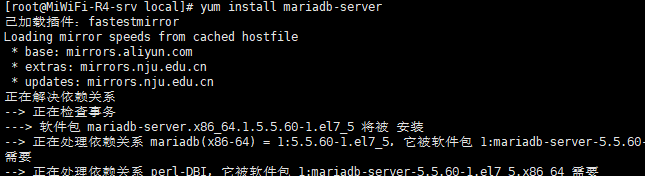
过程部分省略。。。。。

MariaDB 安装完毕后,立即启动数据库服务守护进程
[root@MiWiFi-R4-srv local]# systemctl start mariadb
设置 MariaDB 在操作系统重启后自动启动服务。
[root@MiWiFi-R4-srv local]# systemctl enable mariadb
查看 MariaDB 服务当前状态。
[root@MiWiFi-R4-srv local]# systemctl status mariadb
对 MariaDB 进行安全配置
根据实际情况用Y/N回复以下问题:设置 MariaDB 的 root 账户密码,删除匿名用户,禁用 root 远程登录,删除测试数据库,重新加载权限表
[root@MiWiFi-R4-srv local]# mysql_secure_installation
运行的时候看个人喜好自由设置,如果看不明白就全回 y
过程中会让你设置root的账户密码

这里设置好了root 的密码以后就可以用这个密码登录数据库了。
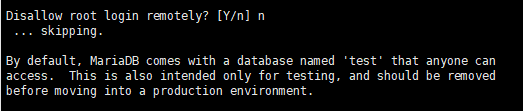
这里禁用root远程登录,我们选择不禁用n ,也可以禁用
如果禁用 root 远程登录选择 y 的话就不能在别的电脑通过navicat等工具连接到数据库
如果设置了禁用root远程登录又想打开远程登录的话下面会讲到。
查看数据库版本
[root@MiWiFi-R4-srv local]# mysql --version
mysql Ver 15.1 Distrib 5.5.60-MariaDB, for Linux (x86_64) using readline 5.1
登录数据库
[root@MiWiFi-R4-srv local]# mysql -u root -p
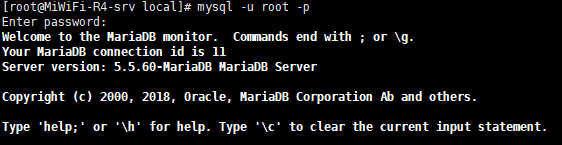
MariaDB [(none)]> select user,host from mysql.user
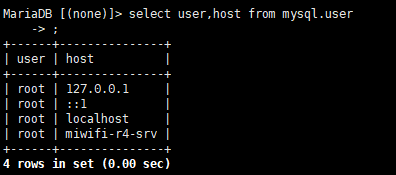
root账户中的host项是localhost表示该账号只能进行本地登录
我们需要修改权限,输入命令
MariaDB [(none)]> GRANT ALL PRIVILEGES ON . TO ‘root’@’%’ IDENTIFIED BY ‘password’ WITH GRANT OPTION;
修改权限。%表示针对所有IP,password表示将用这个密码登录root用户,如果想只让某个IP段的主机连接,可以修改为:
GRANT ALL PRIVILEGES ON . TO ‘root’@‘192.168.71.%’ IDENTIFIED BY ‘my-new-password’ WITH GRANT OPTION;
修改之后别忘了:
FLUSH PRIVILEGES;
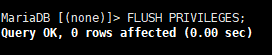
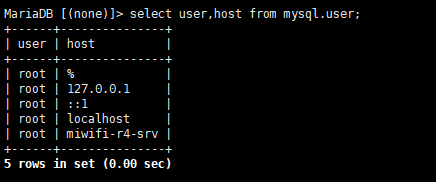
这个时候发现相比之前多了一项,它的host项是%,这个时候说明配置成功了,我们可以用该账号进行远程访问了。
CentOS 7 开放防火墙端口
停止firewall
[root@MiWiFi-R4-srv local]# systemctl stop firewalld.service
启动firewall
[root@MiWiFi-R4-srv local]# systemctl start firewalld.service
重启firewall
[root@MiWiFi-R4-srv local]# firewall-cmd --reload
禁止firewall开机启动
[root@MiWiFi-R4-srv local]# systemctl disable firewalld.service
允许firewall开机启动
[root@MiWiFi-R4-srv local]# systemctl enablefirewalld.service

开放防火墙3306端口,开启后要重启防火墙:
[root@MiWiFi-R4-srv local]# firewall-cmd --zone=public --add-port=3306/tcp --permanent
[root@MiWiFi-R4-srv local]# firewall-cmd --reload
设置数据库字母大小写不敏感
[root@MiWiFi-R4-srv local]# vi /etc/my.cnf.d/server.cnf
在[mysqld]下加上 lower_case_table_names=1

默认是等于0的,即大小写敏感。改成1就OK了
设置MariaDB数据库默认编码
MariaDB的默认编码是latin1,插入中文会乱码,因此需要将编码改为utf8
修改的配置文件 vi /etc/my.cnf.d/client.cnf
在[client]字段里加入
default-character-set=utf8
修改的配置文件 vi /etc/my.cnf.d/server.cnf
在[mysqld]字段里加入
character-set-server=utf8
重启 MariaDB 让配置生效。
[root@MiWiFi-R4-srv local]# systemctl restart mariadb
创建数据库:
创建jira数据库,并创建jira管理用户,命令如下:
MariaDB [(none)]> create database jira default character set utf8 collate utf8_bin;
Query OK, 1 row affected (0.00 sec)
MariaDB [(none)]> grant all on jira.* to ‘jiradmin’@’%’ identified by ‘password’;
Query OK, 0 rows affected (0.00 sec)
这里的password 就是 jiradmin 这个用户访问jira 这个数据库时需要的密码。

数据库安装完成后开始设置JIRA
我们的JIRA服务在上面的步骤中已经安装完成并启动了
直接访问 localhost:8080 即可 我的机器ip 是192.168.31.145 所以这里直接通过 192.168.31.145:8080 访问我们的JIRA服务

这里我们选择自己设置它

设置我们刚刚配置的数据库 用户名和密码 点击测试,如果数据库连接测试成功,就可以点下一个继续操作了。
点下一个以后会开始设置数据库,预计花费1分钟。
接下来就是注册账号激活邮箱



点击下一步



到这JIRA 就差不多了,可以开始使用了JIRA 来管理和跟踪我们的项目情况了。
安装Bitbucket
BitBucket 是一个源代码托管软件,网上可以申请到免费到5个最多用户的源码仓库,但源代码放在别人那里怎能放心,所以有必要建一个私人的源码仓库。其采用Mercurial和Git作为分布式版本控制,可以方便开发团队使用分布式版本控制系统,通过Git可以让团队成员无需考虑地域问题协同进行编码。而有了Bitbucket之后,Git的管理工作更加轻而易举,团队成员可以通过查看分支列表和pull请求来进行轻量级的代码审查,使之交付更高质量的代码。
准备工作
1.安装数据库,数据库安装在上面已经有了,这里我们直接创建数据库
2.为Bitbucket创建数据库
MariaDB [(none)]> CREATE DATABASE bitbucket CHARACTER SET utf8 COLLATE utf8_bin;
创建数据库管理用户
MariaDB [(none)]> grant all on bitbucket.* to ‘bitadmin’@’%’ identified by ‘password’;
MariaDB [(none)]> FLUSH PRIVILEGES;
安装Bitbucket 之前需要安装Git 和Perl
建议安装下面的Git版本

3.安装Git
[root@MiWiFi-R4-srv xiaorangjun]# yum –y install git
如果已安装Git可以升级下。
#yum -y update git
查看git版本
[root@MiWiFi-R4-srv xiaorangjun]# git --version
git version 2.11.0
4.安装Perl
[root@MiWiFi-R4-srv src]# yum -y install perl
如果是已经安装了的可以升级下
#yum -y update perl
5.安装wget
[root@MiWiFi-R4-srv src]# yum -y install wget
如果安装过的就不需要再安装了
6.下载
cd /usr/local/src
wget https://www.atlassian.com/software/stash/downloads/binary/atlassian-bitbucket-6.2.0-x64.bin
chmod +x atlassian-bitbucket-4.10.1-x64.bin
./atlassian-bitbucket-4.10.1-x64.bin


到这里Bitbucket安装成功了,服务已经启动,访问http://localhost:7990 即可
配置lincense 同JIRA 一样
整合JIRA


到此我们就算安装好Bitbucket了,可以开始管理自己的源码仓库了

我有空就会更新这一篇,主要记录一些服务器,开发环境,项目管理方面的东西。未完待续。。。























 4872
4872











 被折叠的 条评论
为什么被折叠?
被折叠的 条评论
为什么被折叠?










